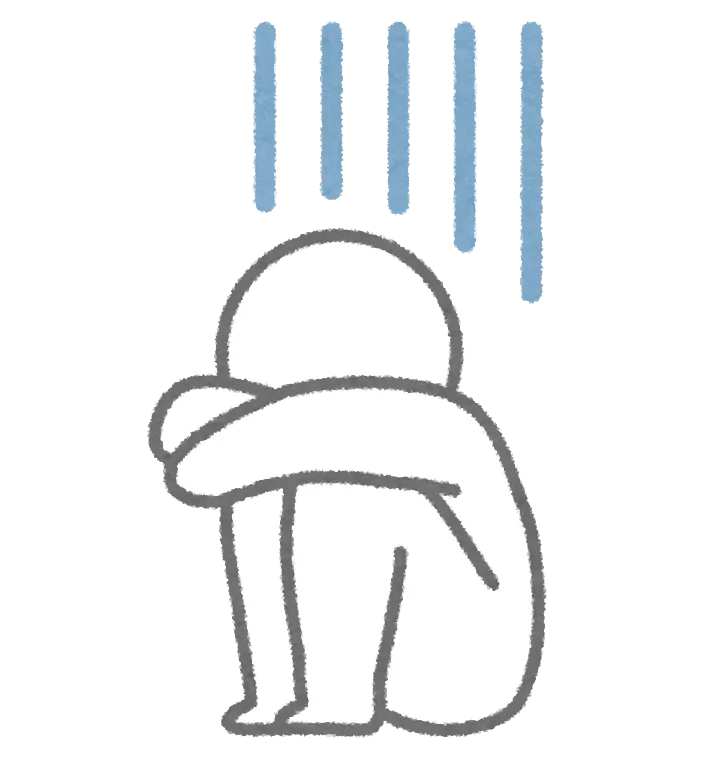Excel VBAで作業を自動化する際、「データの最終列を取得したい」と思ったことはありませんか?
例えば、毎回変わるデータ量に応じてグラフを作成したり、右隣の列に新たな値を追加したりする場面では、最終列の把握が欠かせません。
この記事では、Excel VBAで最終列を取得する代表的な4つの方法(End、Find、SpecialCells、UsedRange)を、具体例とともに徹底解説します。
最終列を取得する4つの方法
VBAで最終列を取得する代表的な方法は以下の4つです。
| 方法 | メリット | デメリット |
|---|---|---|
Endメソッド | シンプルで処理が速い | 空白列があると正しく取得できない |
Findメソッド | 空白をまたいでも正確に取得 | 記述がやや複雑で例外処理が必要 |
SpecialCellsメソッド | 編集されたセルを基準に取得 | 空白でも履歴があると誤検出する |
UsedRangeプロパティ | ワークシート全体の使用範囲取得 | 実際の最終列と異なることがある |
方法1:Endメソッド
Endメソッドのコード例
Dim lastCol As Long
lastCol = Cells(1, Columns.Count).End(xlToLeft).Columnこのコードでは、Cells(1,Columns.Count)が1行目の最終列のセル(通常は16384列目)を指し、そこからEnd(xltoLeft)で左方向に移動して最終データの列を特定します。
ただし、データが連続していない場合は、空白セルで止まるので注意が必要です。
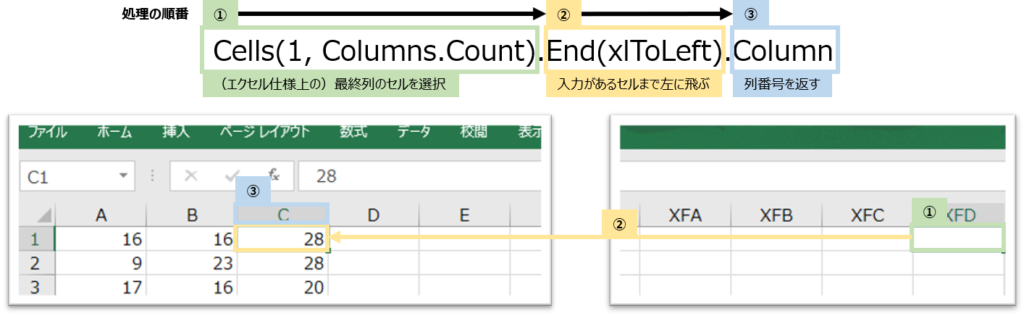
方法2:Findメソッド
Findメソッドのコード例
Findメソッドを使用して特定の条件に基づいてセルを検索する方法です。以下のコードは、1行目の最終列を検索する例です。
Dim lastCol As Long
lastCol = Cells.Find(What:="*", SearchOrder:=xlByColumns, SearchDirection:=xlPrevious).Columnコードのポイント
What:="*"→ すべてのデータが対象SearchDirection:=xlPrevious→ 最後のセルを検索
このコードでは、1行目の最後のデータセルを検索し、その列番号を取得します。
Findメソッドについては下記の記事でより詳しく解説しています。
方法3:SpecialCellsメソッド
SpecialCellsメソッドのコード例
SpecialCellsメソッドを使用して特定の種類のセルを検索する方法です。以下のコードは、シート全体の最終列を取得する例です。
Dim lastCol As Long
lastCol = Cells.SpecialCells(xlCellTypeLastCell).Columnコードの解説
- 編集済みの最後のセルを取得します。
- 「一度データを入れて削除したセル」も含まれるため、思わぬ列が検出されることがあります。
方法4:UsedRangeプロパティ
Dim lastCol As Long
lastCol = ActiveSheet.UsedRange.Columns(ActiveSheet.UsedRange.Columns.Count).Columnコードの解説
- UsedRange全体の最終列を取得。
- 実際には未使用でも過去に入力歴があるとカウントされる場合があります。
各方法の比較表|おすすめの選び方
| 方法 | 使用に向いている場面 | 注意点 |
|---|---|---|
Endメソッド | 列が明確で空白がほぼないデータ向け | 空白を挟むと誤検知の可能性あり |
Findメソッド | 空白や不規則なデータ列がある場合に最適 | データ量の多いシートではやや遅い |
SpecialCellsメソッド | 編集頻度が高いが簡単な確認で良い場合 | 信頼性が低い(特に削除履歴) |
UsedRangeプロパティ | シート全体の範囲を見たいとき | 古い編集履歴に引っ張られる場合あり |
最終列を取得する際の注意点
最終列を取得する際には、いくつかの注意点があります。
- Endメソッドは、途中に空白列があると誤った列を返します。
- Findメソッドは、検索対象が何も見つからない場合にエラーになるため、下記コードのようにエラーハンドリングを入れると安心です。
Dim rng As Range
Set rng = Cells.Find("*", SearchOrder:=xlByColumns, SearchDirection:=xlPrevious)
If rng Is Nothing Then
MsgBox "データが見つかりませんでした"
Else
MsgBox "最終列は" & rng.Column & "列目です"
End Ifまとめ
最終列を取得する方法は1つではありません。使用するデータの性質や処理の目的によって、最適な方法を選ぶことが重要です。
- 空白列がある → Find
- テンプレートや固定構造 → End
- 編集済み範囲を見るだけ → SpecialCells
- 簡易な全体取得 → UsedRange
状況に応じて使い分けることで、より堅牢でスマートなマクロが書けるようになります。